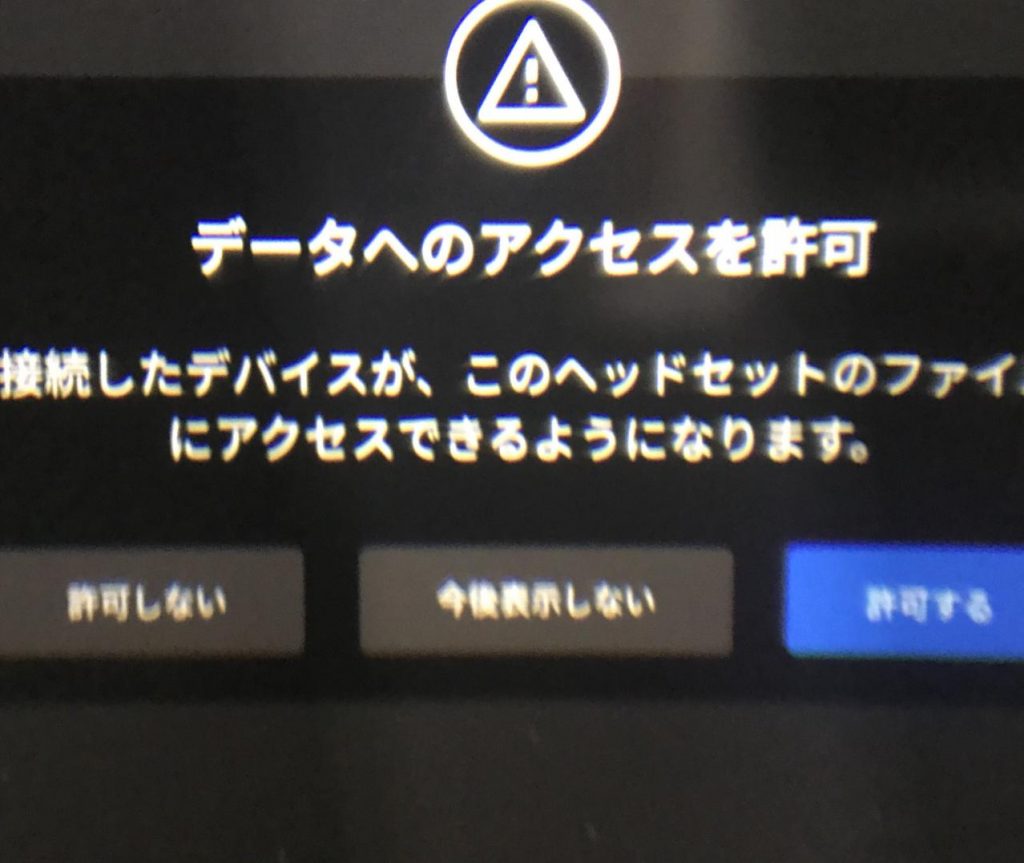公式曲をやり尽くしてしまって飽きてきたという方や、もっと高い難易度やプレイ環境を変更したいという方。そんな方はカスタム曲を導入するという方法があります。MODがアップロードされていればですが、導入することで自分の好きな曲でBeatSaberをプレイすることができるようになる場合があります。気分を変えたい方、難しい曲をプレイしたい方、ぜひ導入してみましょう。
また、よく聞かれますが、今回の方法で導入したMODはOculusLinkケーブルを繋いだままにする必要はありません。Quest2の中に直接楽曲が導入されます。
導入前の注意点
当然のことになりますが、導入は自己責任でお願いします。導入の際に生じた不具合やデータの破損には一切責任を持つことはできません。
また、今回の手順を全て行い、MODを導入できる状態にすることでBeatSaberでのマルチプレイが一切できなくなります。マルチプレイができなくなって困る方は導入をしないようにしましょう。マルチプレイがやりたくなったらBMBFという後述のアプリをアンインストールし、ビートセイバーを再ダウンロードで元に戻ります。
用意するもの
今回のMOD導入で動作確認済みの導入方法で、用意するものです。
今回はノートPCでも導入できるやり方で進めて行きます。
Quest2
この記事を見ている方の中でQuest2を持っていない方はほとんどいないと思いますが一応。Quest2に興味があって色々な記事を見ているという方はこちらの記事も併せてご覧ください。
【一度はプレイしてみるべきVRゲーム5選】
OculusLink用ケーブル
安定動作のためには純正のものを購入するのが一番ですが、サードパーティ製でもOKです。色々なケーブルを使ってみましたがどの会社のものでも問題なく動作していました。
アドバイスポイントとしては3m以上のものを購入し、Quest2側に接続するケーブルの形状はL型になっているものをおすすめします。
ゲーミングPC・デスクトップPC・ノートPCのいずれか。
ただし、windowsでなければなりません。途中でwindows専用ドライバの導入があります。
開発モードとOculus ADB driverの有効化
一番最初にやらなければならない作業になります。少々長い項目なので、こちらについてはお手数をおかけしますが、別ページを用意していますので以下のリンクに飛び、御覧ください。
内部リンク:【Quest2:開発者モードをONにし、ADBを有効にする方法】
必ず最初にこの作業を済ませましょう!この作業を済ませない限り先に進んでも導入までたどり着くことができません。
SideQuestの導入
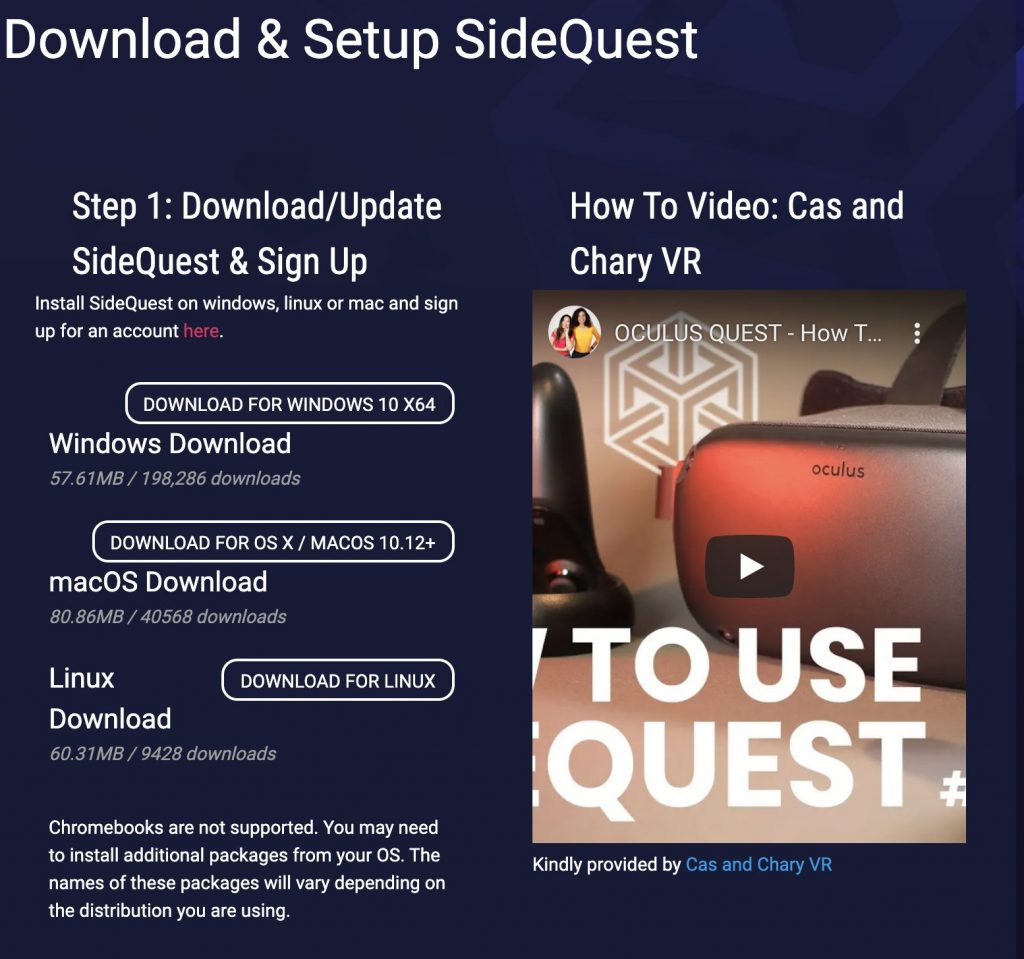
次にSideQuestというツールをPCに導入します。これは非公式アプリなのですが、無料でゲームを提供していたり、拡張ツールを提供していたりと、VRをより楽しむことができるツールになります。今回はこちらを利用していきます。
まずはSideQuestをダウンロードしましょう:https://sidequestvr.com/setup-howto
Downloadするのは windows Downloadという項目です。
ダウンロードが完了したらフォルダを開き、アプリケーションを立ち上げます。(基本的には自動で立ち上がります。)
すると、何らかのダウンロードが自動で始まるので終わるまで少しの間待機します。
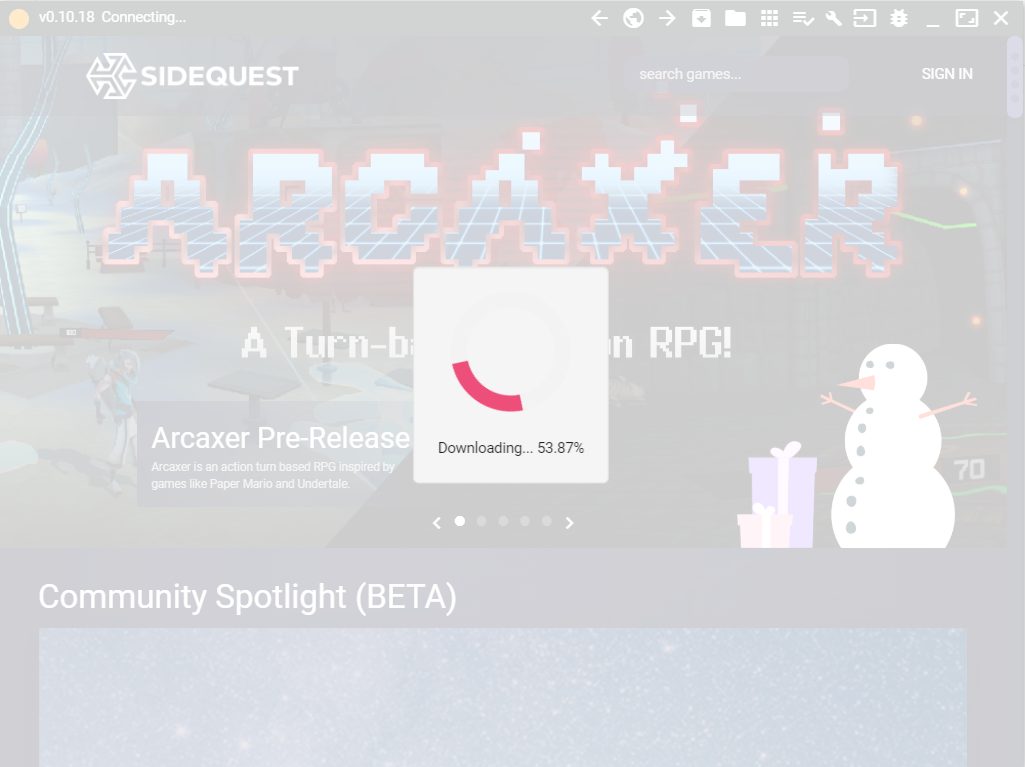
このダウンロードが終わったらOculusLinkケーブルでPCとOculusQuest2を接続し、Quest2を起動します。
すると以下のような2つのメッセージが起動後に出てくるのでどちらも許可しましょう。
許可をするとSideQuestの導入は終了です。
BMBFの導入
あと少しです、頑張りましょう。ここではBMBFという、Quest2の中に直接導入するツールを導入します。このアプリケーションがあることで無線状態でもインターネット経由で譜面MODを導入することができるようになります。
BMBFのダウンロードはこちら:https://bmbf.dev/
リンクに飛んだら、このようにバージョンなどの選択がありますが「Stable Releases」のリンクをクリックしましょう。
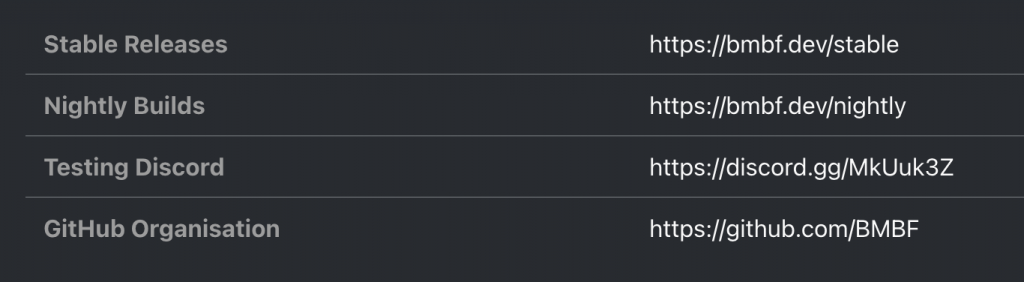
リンクに飛んだら一番上の最新のバージョンをダウンロードしましょう。
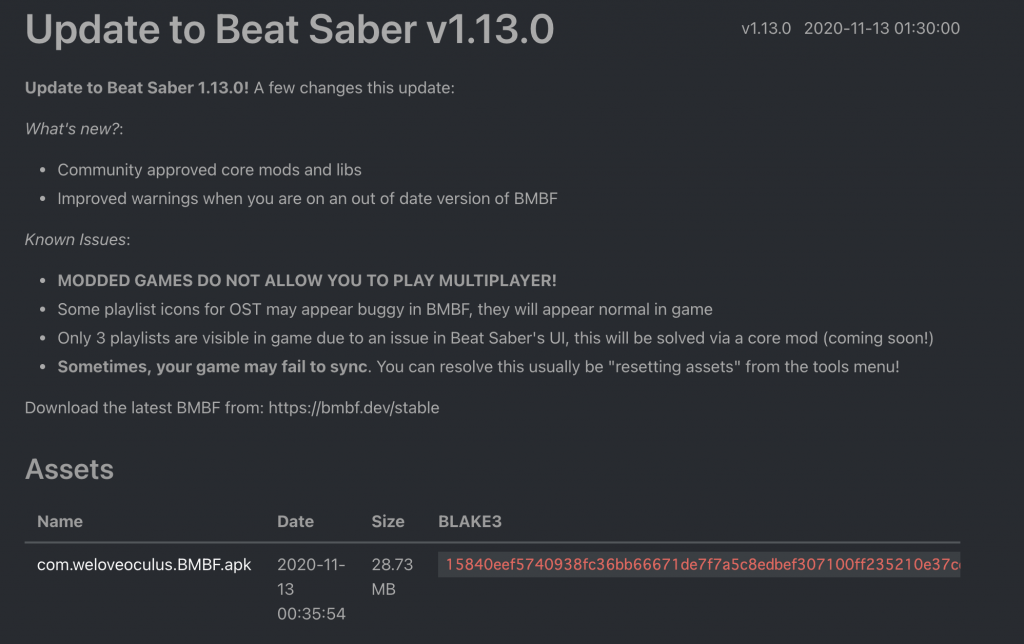
ここでダウンロードした.apkファイルをSideQuest内でアップロードします。SideQuest内上部の下矢印のアイコンをクリックし、.apkファイルをアップロードすると下に「All tasks completed!」と表示されます。(下画像参照)
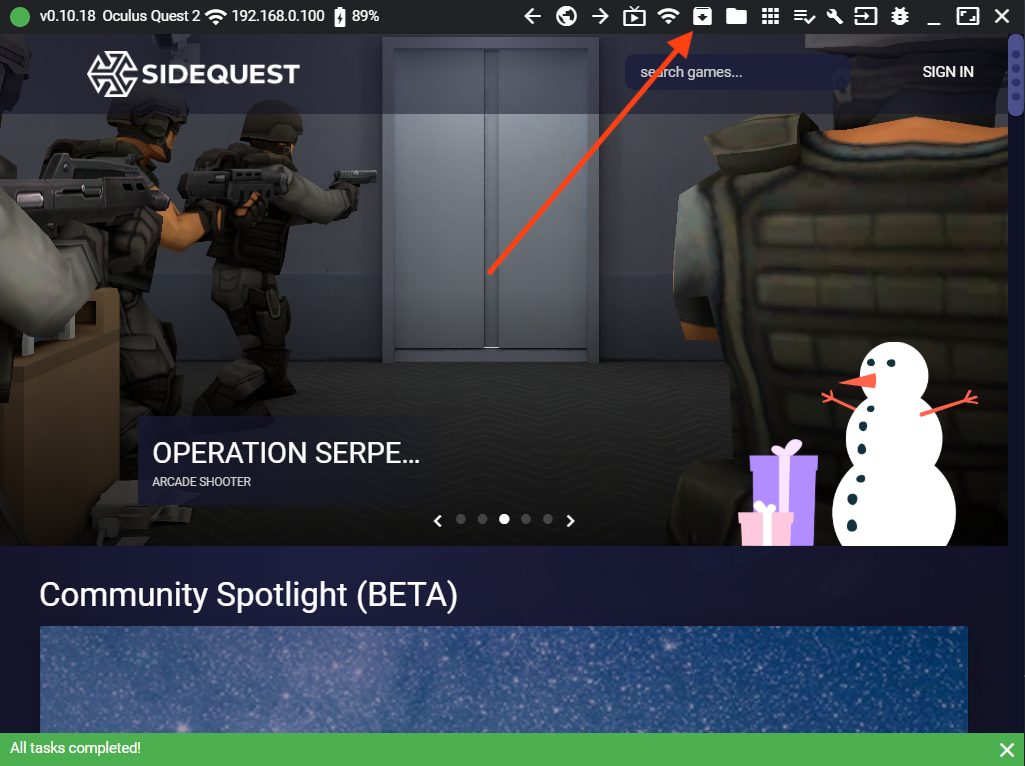
「All tasks completed!」が表示されたら、先程の下矢印のアイコンの2つとなりにある9つのドット模様のダイヤルのようなアイコンをクリックしましょう。
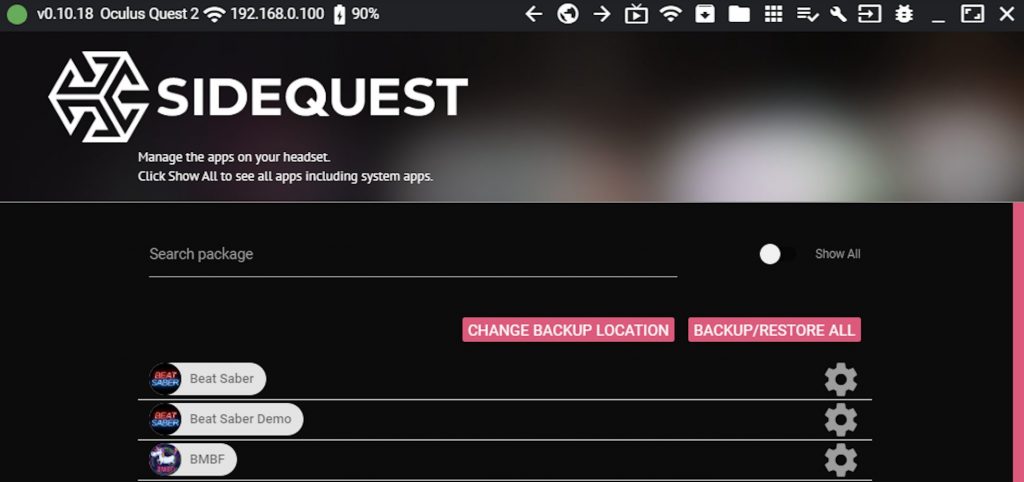
ここではBeatSaberとBMBFの歯車アイコンを押してバックアップをとっておきましょう。
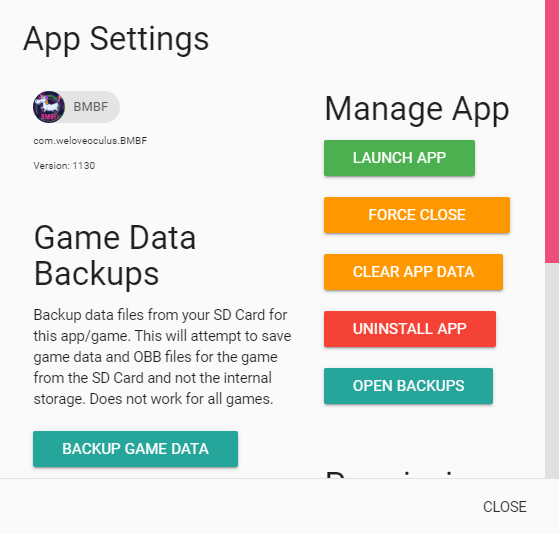
ここまでできたらツールの導入は完了です。
ここからQuest2での作業
ここからスクショ機能の禁止領域になるため携帯をレンズに近づけ無理やり写真を撮っているので画像が粗いですがご容赦ください。
まずはライブラリをクリックし、右上のタブを開くと下の方に提供元不明という項目が出来ているので開きます。開くとBMBFのアプリケーションが表示されるのでクリックします。
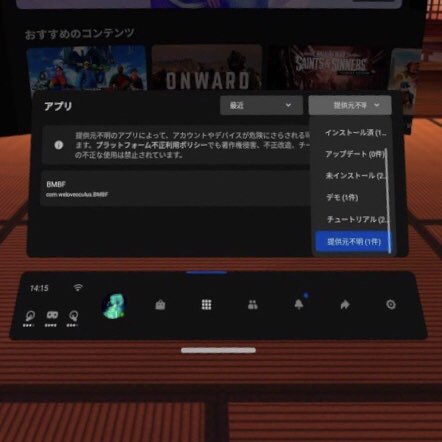
開くとセットアップ画面になります。
step1が[Uninstall]
step2が[Patch]
step3が[Install Modded BeatSaber ]
となります、不安になりますが全てピンクのアイコンをクリックして先に進みましょう。
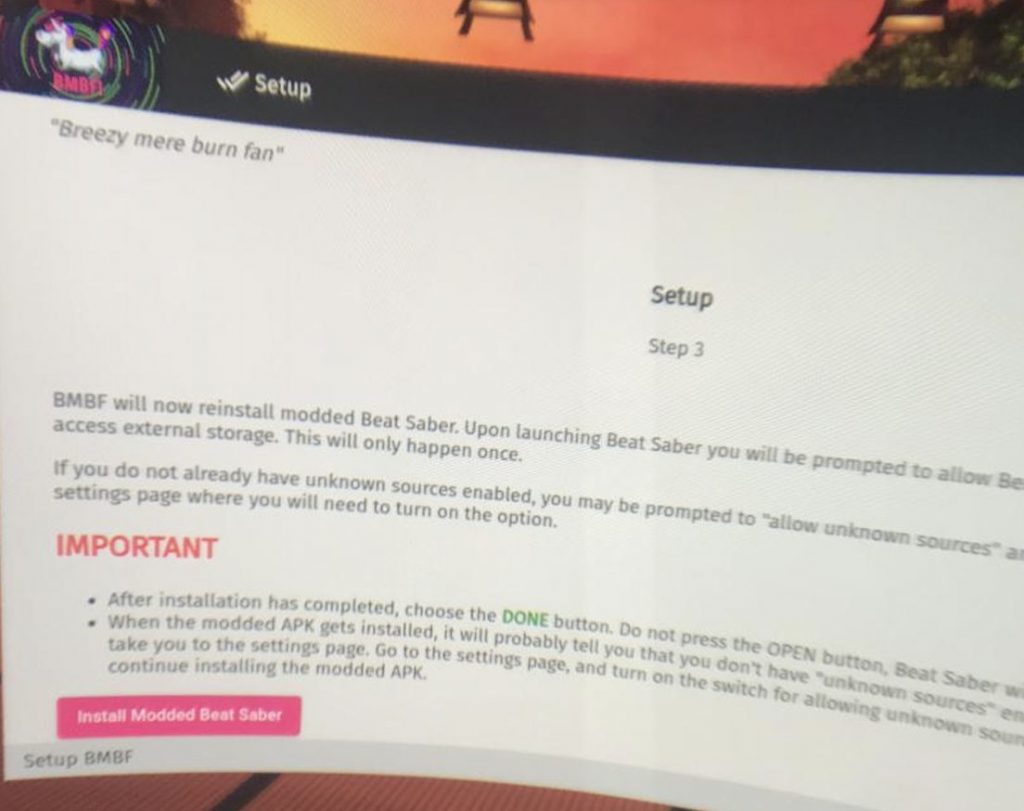
この工程を済ませると次のようなメッセージが出てくることがあります。
読みにくいですが「セキュリティ上の理由から、お使いのスマートフォンではこの提供元からの不明なアプリをインストールすることはできません。」と出ますので「設定」を選択しましょう。
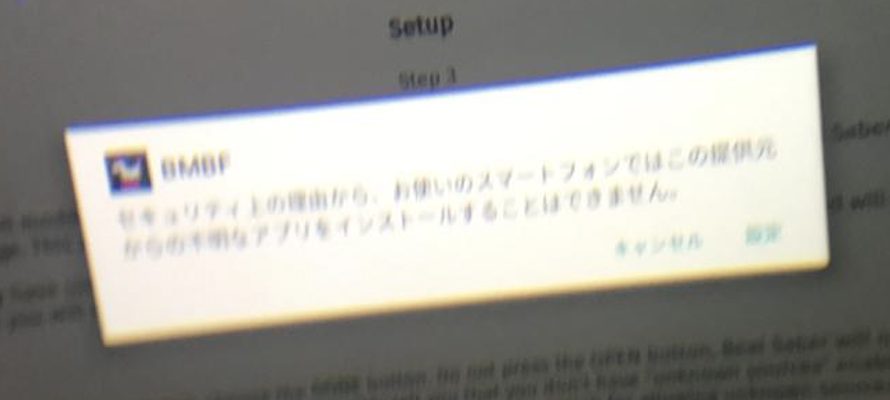
かなり見づらくて申し訳有りませんが、「不明なアプリのインストール」の項目が表示されるので「提供元のアプリを許可」を選択します。
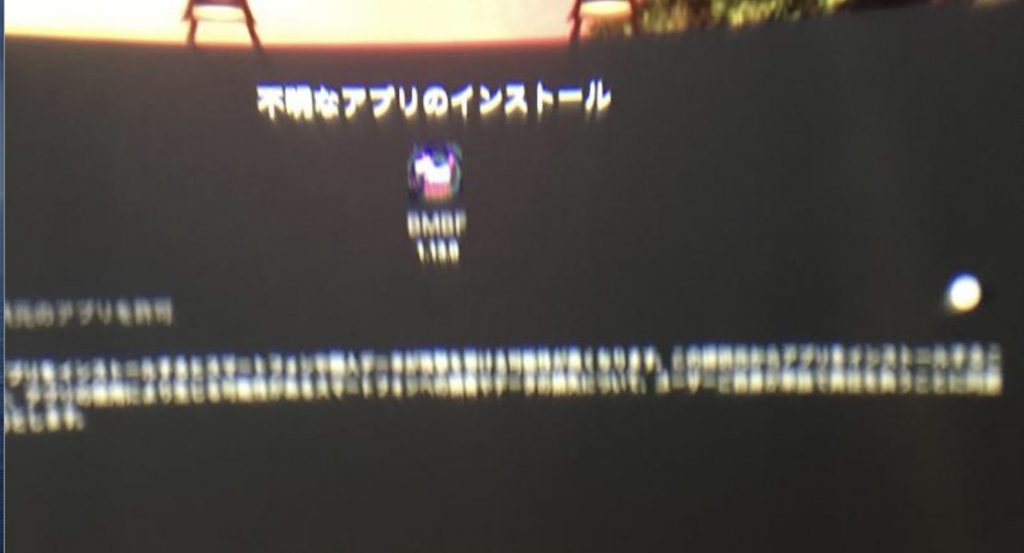
提供元のアプリを許可することができます、次に表示されるメッセージは「アプリを復元」というメッセージです。こちらは復元ではなく「閉じる」を選択しましょう。
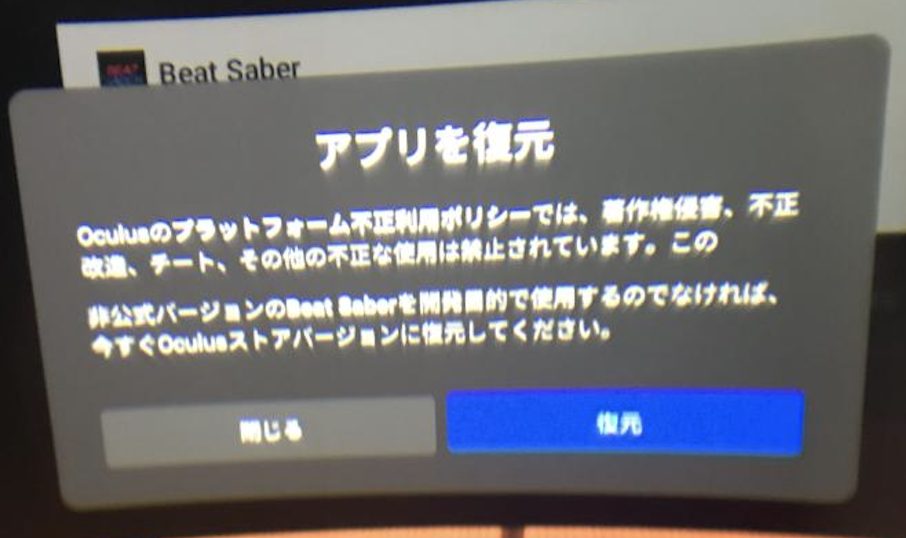
これで準備は整いました。一度Quest2を再起動し、再度BMBFを起動すると楽曲MOD一覧が表示されるので検索などを駆使して好きな楽曲を導入しましょう。
手順はこれにて終了です、お疲れさまでした。